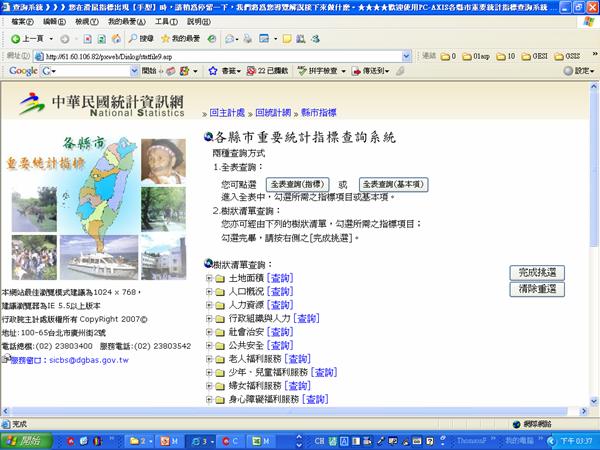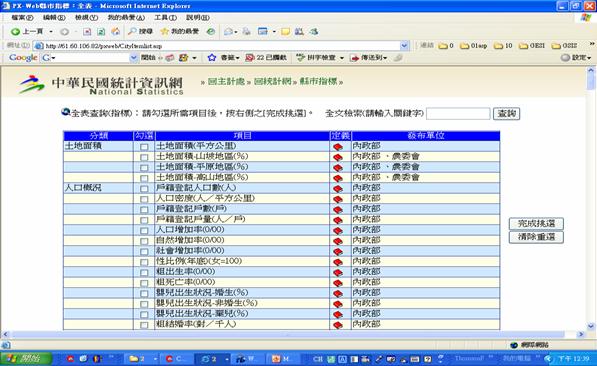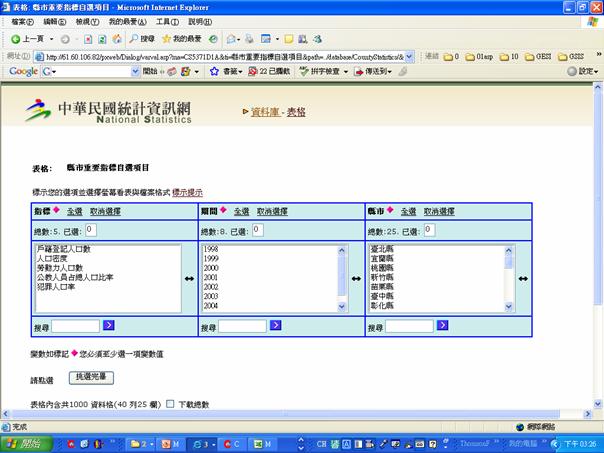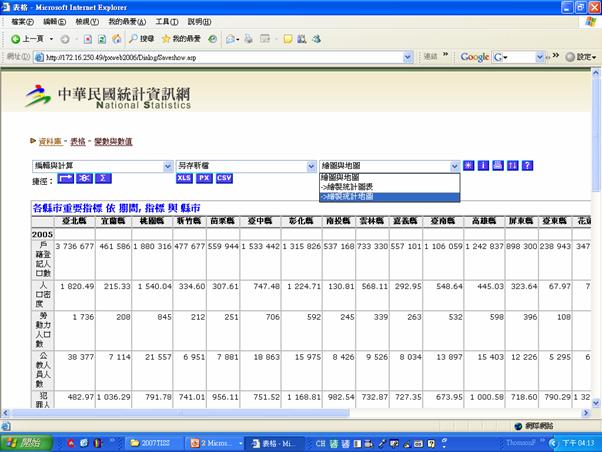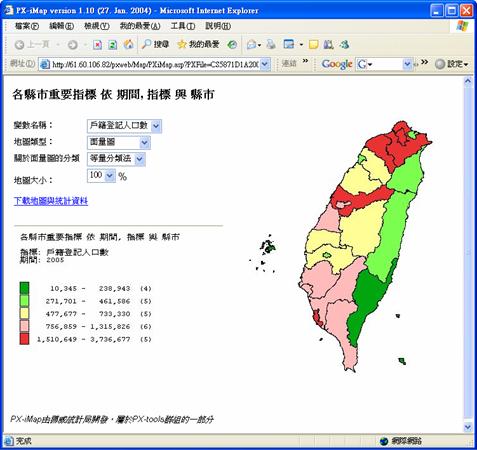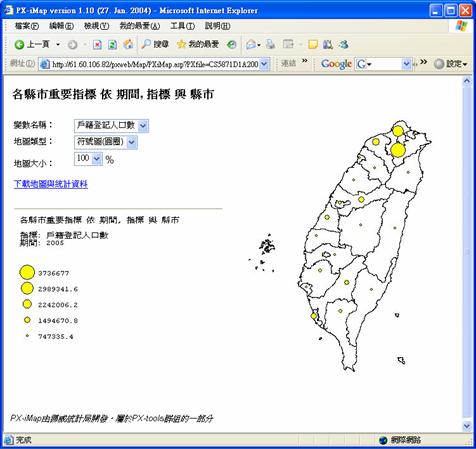多維度總體經濟統計資料庫線上查詢系統操作說明
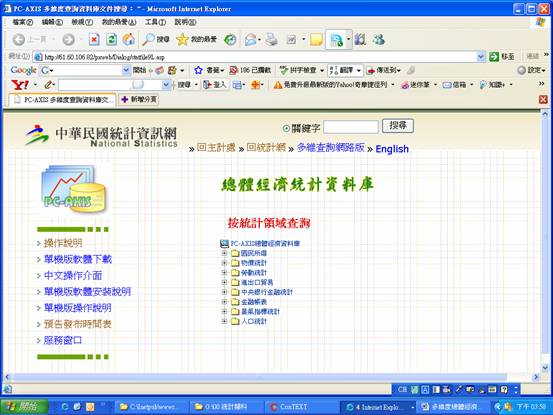
請您以滑鼠左鍵(慣用右手的使用者)點選![]() 展開統計項目清單,再點選年、季、月週期資料,如下圖
展開統計項目清單,再點選年、季、月週期資料,如下圖
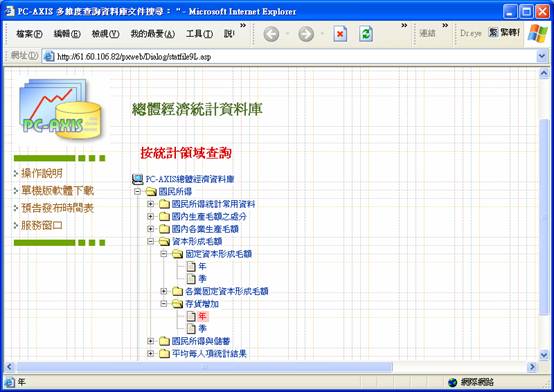
一、PX-Web2006操作─基本操作、表格存檔、繪製統計圖
資料庫首頁可配合網站需求自行設計版面,以「中華民國統計資訊網」之「總體經濟統計資料庫」(http://61.60.106.82/pxweb/Dialog/statfile9L.asp)為例。
使用者可利用此網頁中之資料庫目錄樹進行查詢,或者使用關鍵字功能進行資料搜尋。

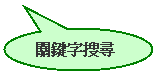
![]()
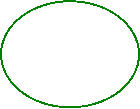
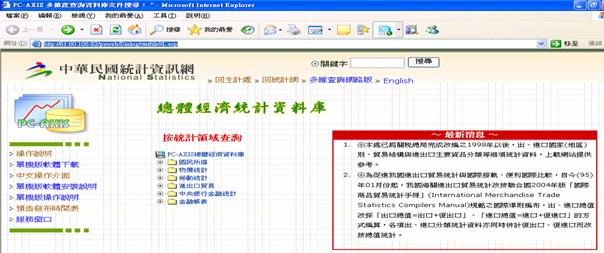
(一)資料庫樹狀選單查詢
以滑鼠左鍵點選![]() 展開欲查詢之資料庫的統計項目清單,接著點選年、季、月週期,即會出現表格維度選取畫面。
展開欲查詢之資料庫的統計項目清單,接著點選年、季、月週期,即會出現表格維度選取畫面。
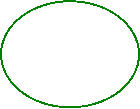

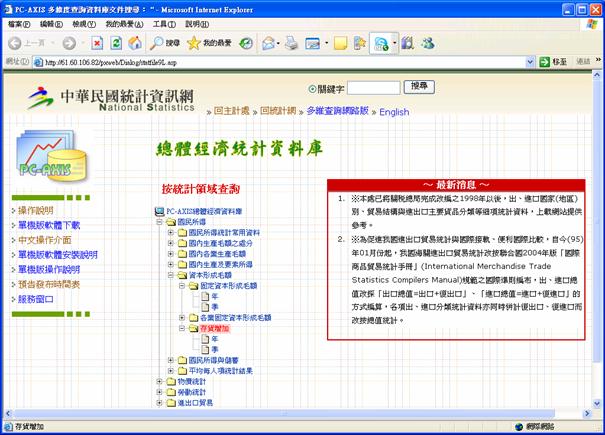
下圖的表側為期間年份、部門與行業三個維度,表頭[第一層]為計價方式、[第二層]為型態別複分類項。使用者可利用滑鼠左鍵進行各維度的點選,按住滑鼠左鍵直接下拉可選取多項數值,亦可利用Shift或Ctrl鍵進行連續選取或單一選取等動作,或者直接點按[全選],然後點選[挑選完畢]。
![]()
![]()
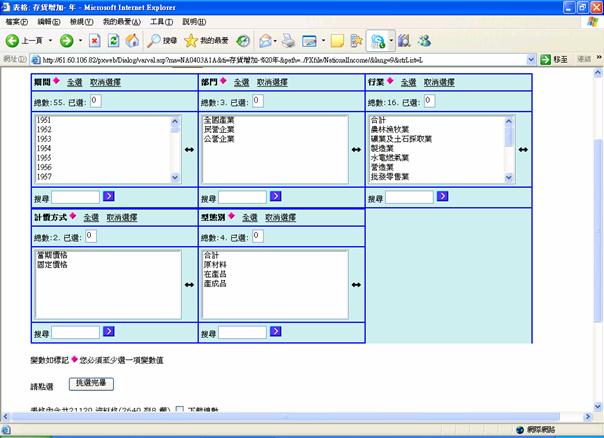
下圖即為查詢結果。


(二)關鍵字搜尋
除了以資料庫樹狀選單查詢外,尚可使用關鍵字進行資料搜尋。請在統計資料庫首頁右上方關鍵字方塊中輸入欲搜尋之文字,以「GDP」為例:
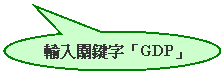
![]()

下圖即為關鍵字搜尋的結果,使用者可由搜尋結果中點選欲查詢統計項目,以「國民所得統計常用資料─年」為例:
![]()
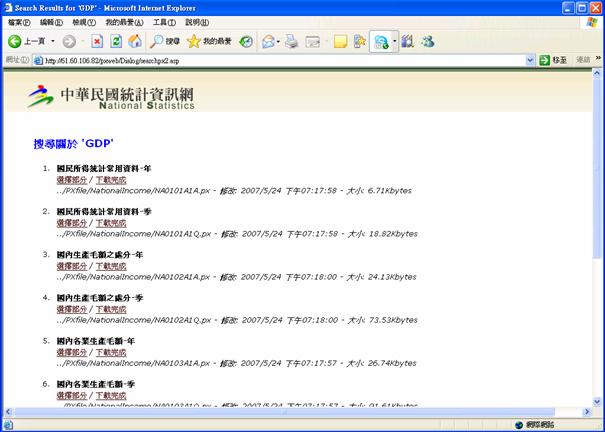
系統會將表格維度選取畫面中含有GDP的資料項目標示出來,接著使用者可繼續點選其他資料項目以及期間後,點選[挑選完畢]。
![]()
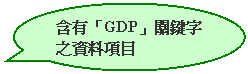
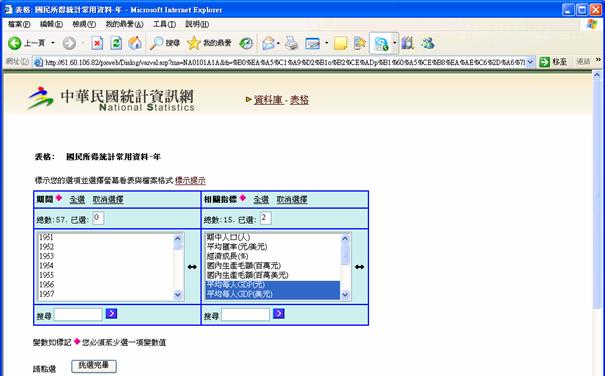
下圖即為查詢結果。

使用者亦可先利用資料庫目錄樹選取統計項目,進入表格維度選取畫面後,再於維度窗格之搜尋中輸入關鍵字,仍然以國民所得統計常用資料為例:


![]()
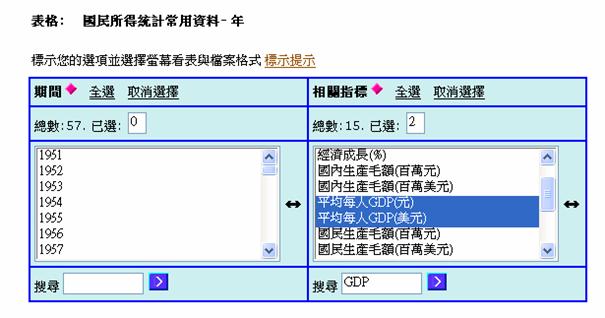
同樣可快速找出欲查詢的統計項目,接著即依照前述選取程序產生多維度統計表。
(三)多維度表格基本操作
多維度統計表上方有三個下拉式選單:[編輯與計算]、[另存新檔]、[繪圖與地圖]及其他工具列圖示(請參閱附表),以下謹就常用基本操作進行說明:
1.表格表頭表側旋轉
點選PX-file後,使用者可就每個複分類維度的項目進行選取,最後按[完成挑選]。
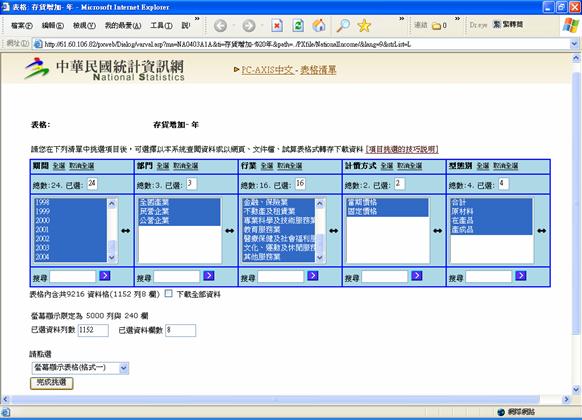
本範例之表側為期間年份、部門與行業三個維度,表頭第一層為計價方式、第二層為型態別複分類項。擬切換表側第一層為年份、第二層為行業,表頭第一層為型態別、第二層為部門、第三層為計價方式,請點選[編輯與計算]下拉選單中之[欄列項自定旋轉順序]。
![]()
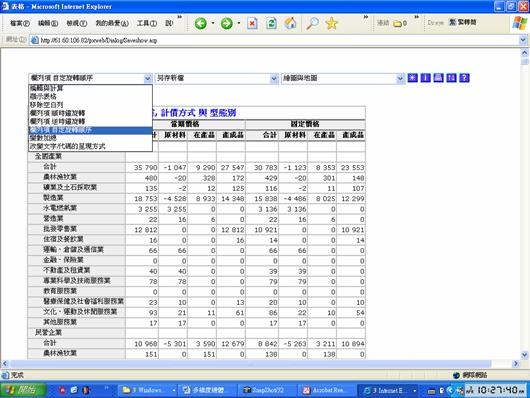
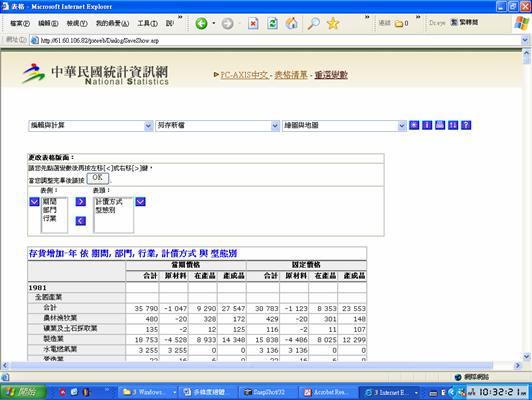
利用![]() 或
或![]() 掉換表頭與表側,再使用
掉換表頭與表側,再使用![]() 調整分層順序。完成第一層為年份、第二層為行業,表頭第一層為型態別、第二層為部門、第三層為計價方式的設定後,點選[OK]。
調整分層順序。完成第一層為年份、第二層為行業,表頭第一層為型態別、第二層為部門、第三層為計價方式的設定後,點選[OK]。
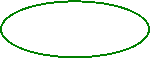
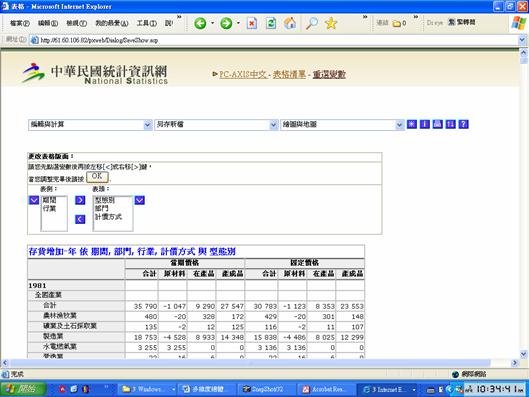
即完成表頭表側維度旋轉(如下圖)。使用者亦可點選[編輯與計算]下拉選單中的[欄列項順時針旋轉]或[欄列項逆時針旋轉],直接旋轉統計表。
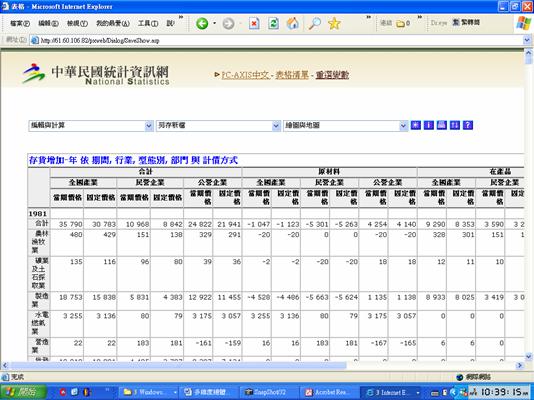
2.另存新檔
使用者可依需求於[另存新檔]下拉選單中選取欲儲存的格式。
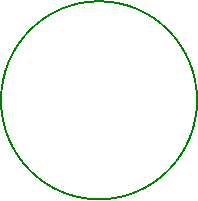
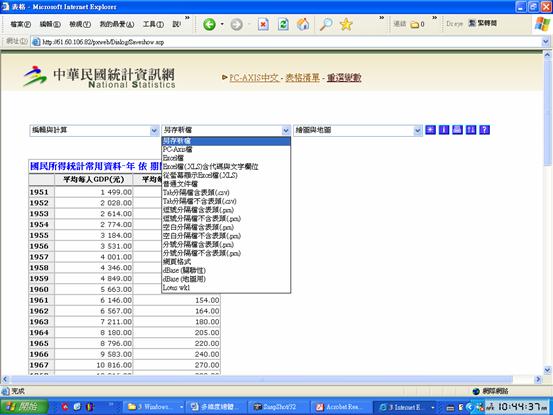
3.繪製統計圖表:
A.折線圖或直條圖
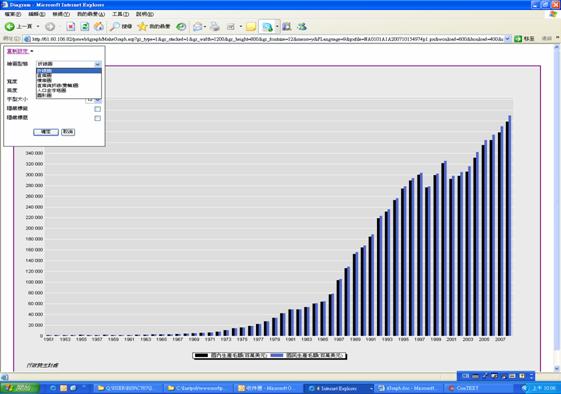
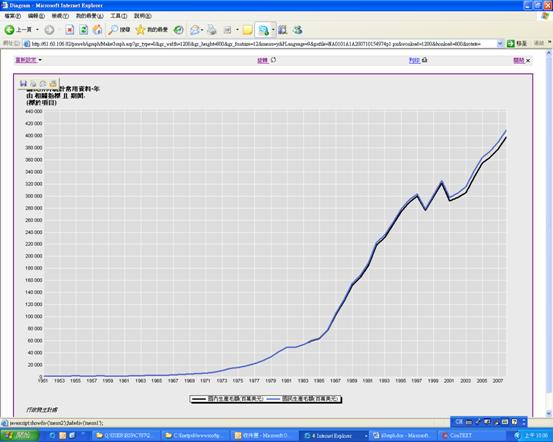
B.直條與折線(雙軸)圖
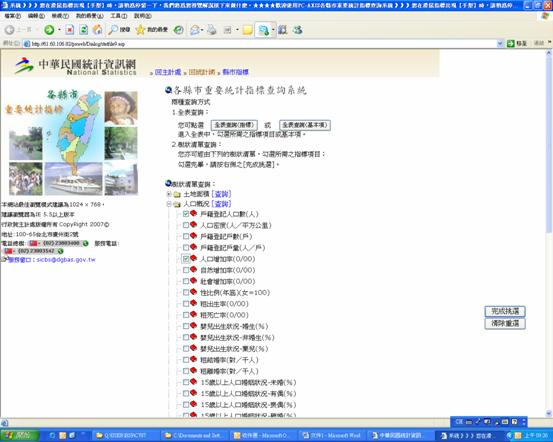
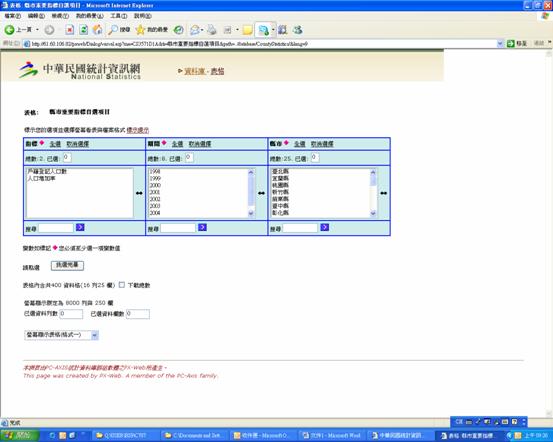
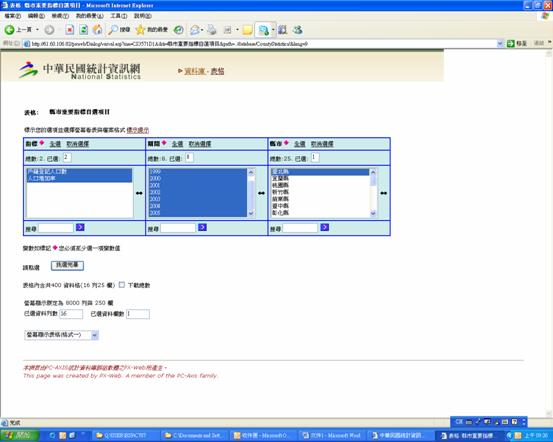
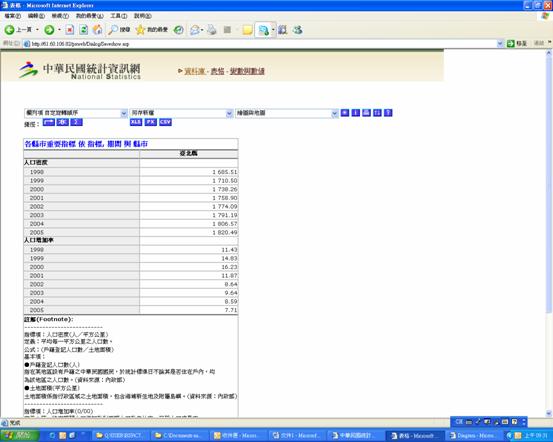
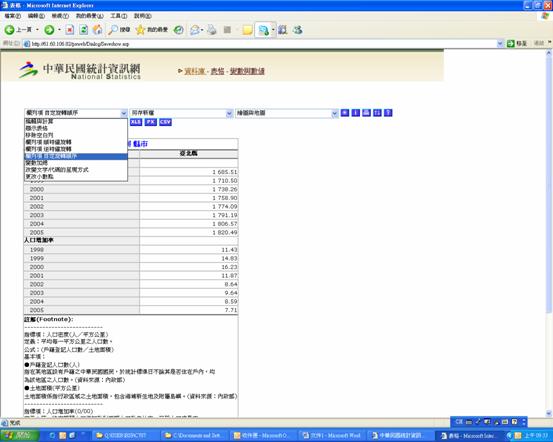
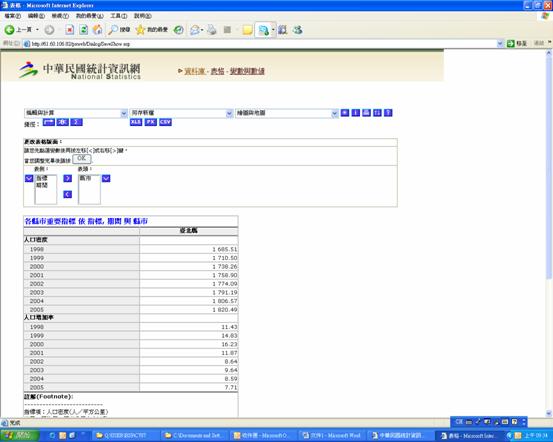
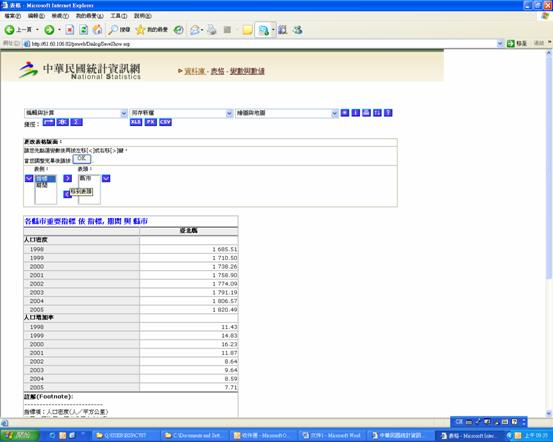
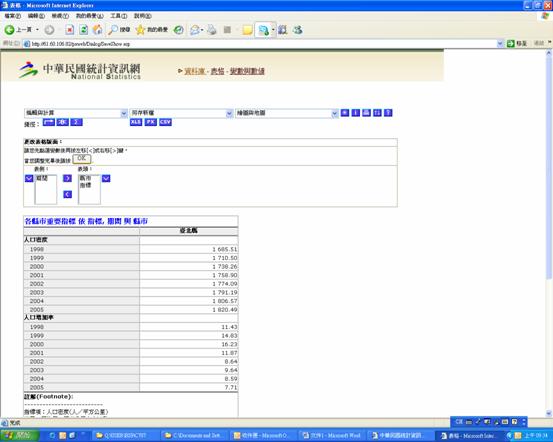

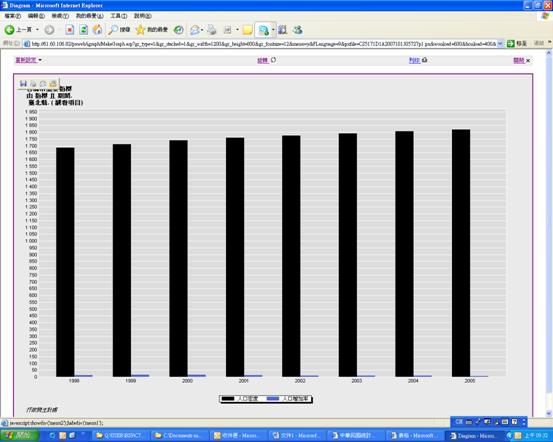
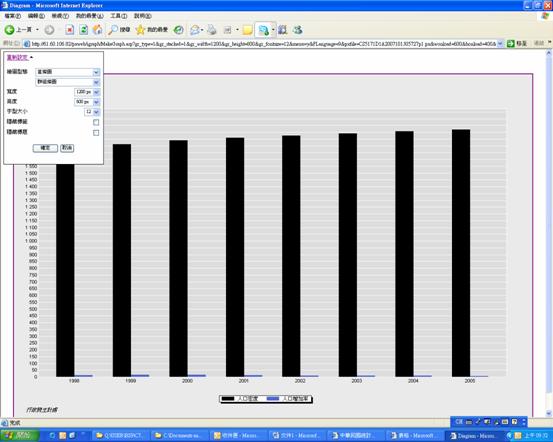
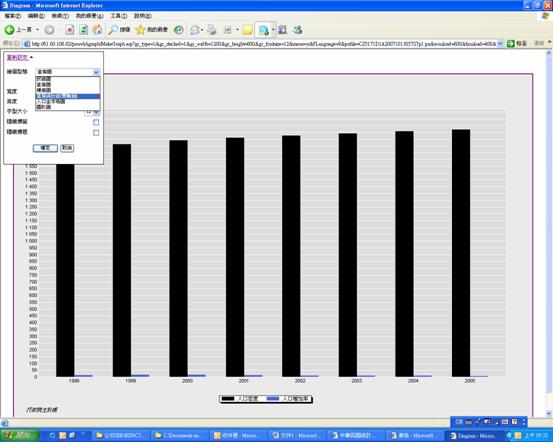
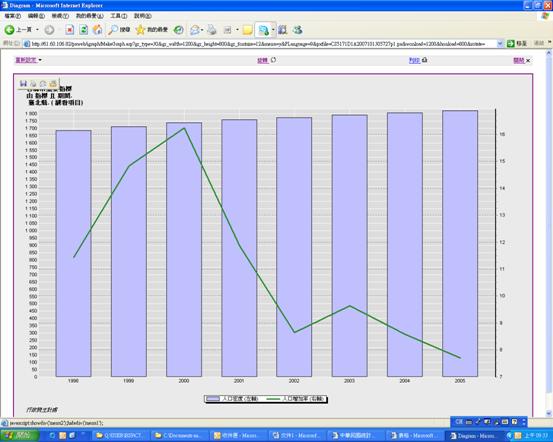
C.人口金字塔圖
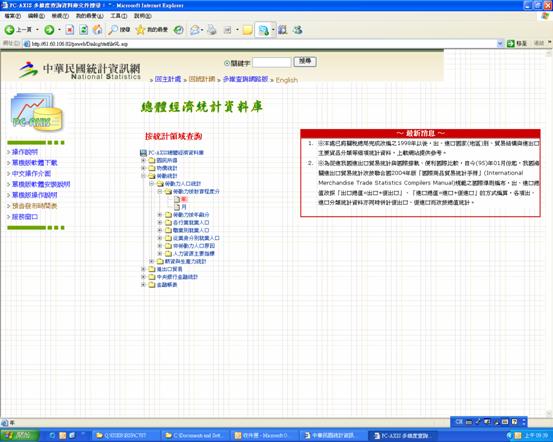
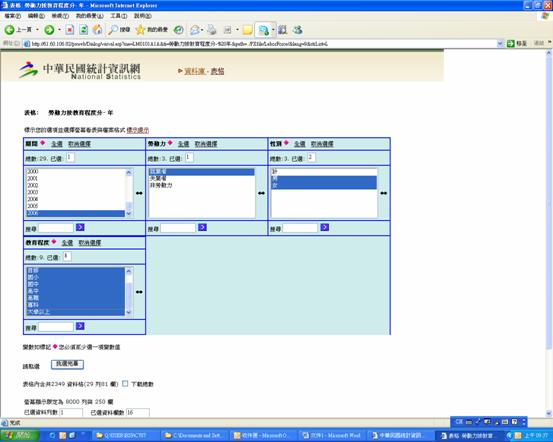
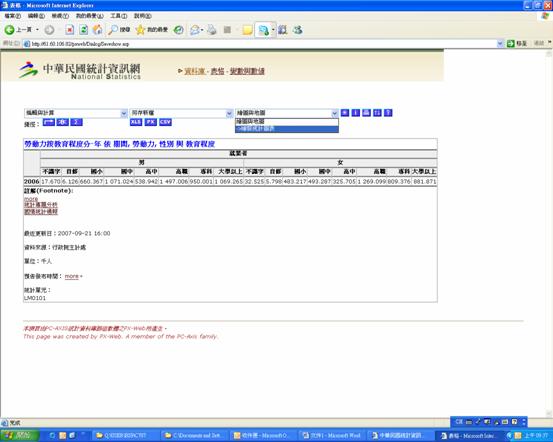
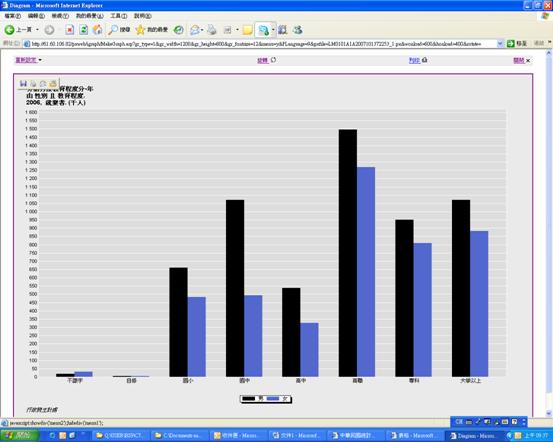
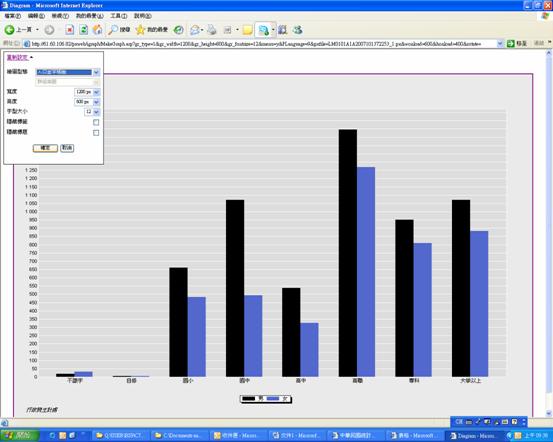
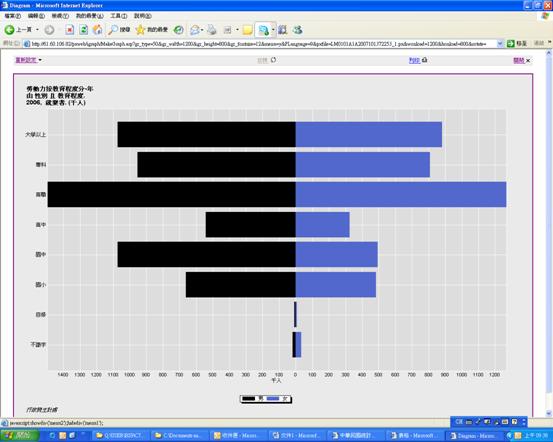
D.原值堆疊直條圖與100%堆疊直條圖
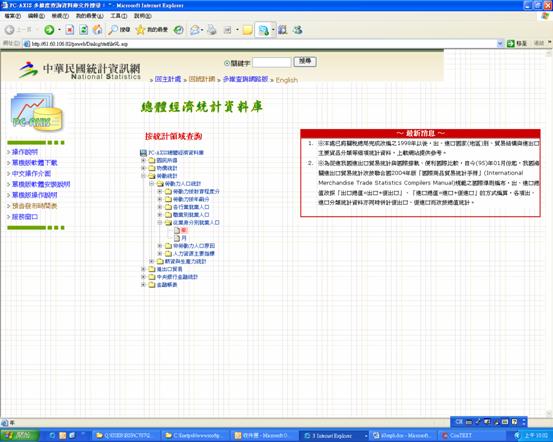
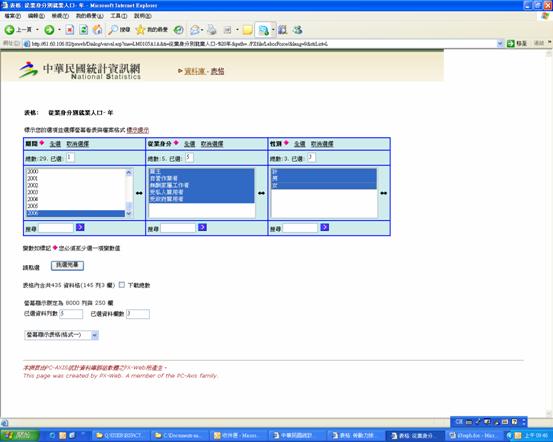
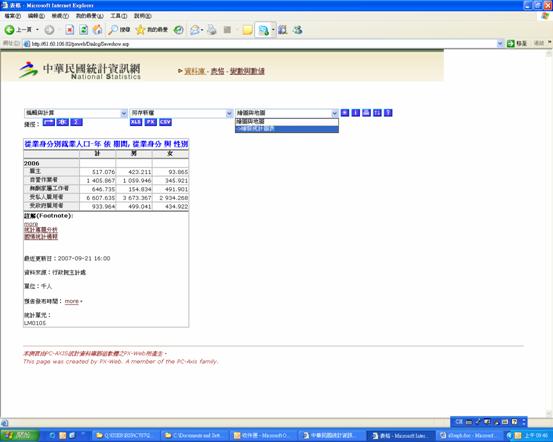
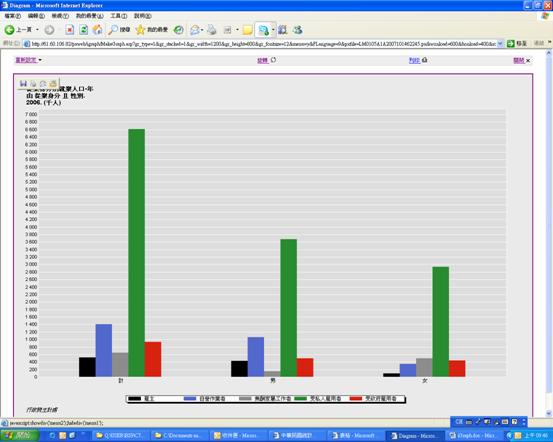
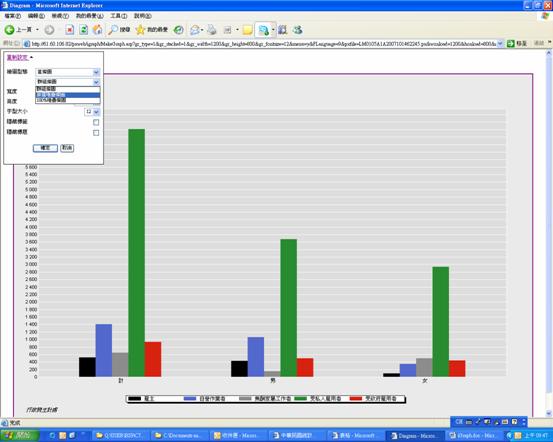
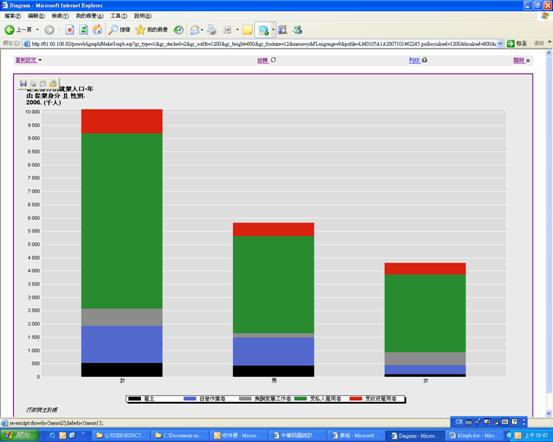
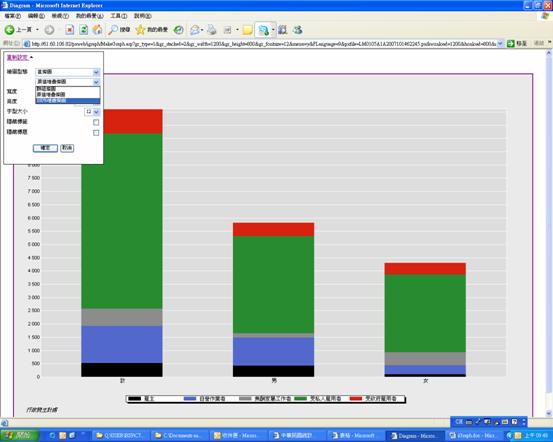
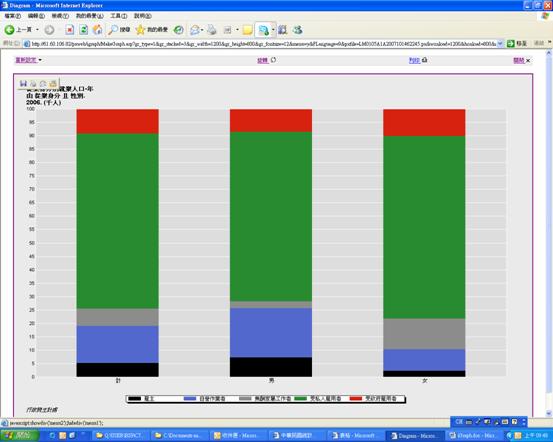
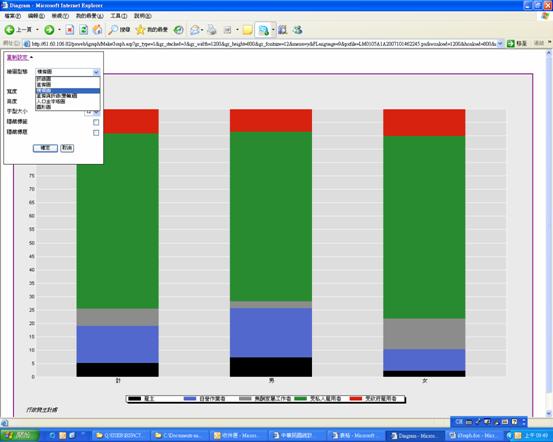
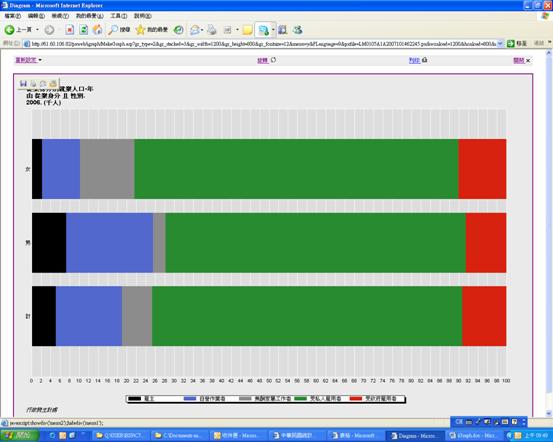
E.圓形圖
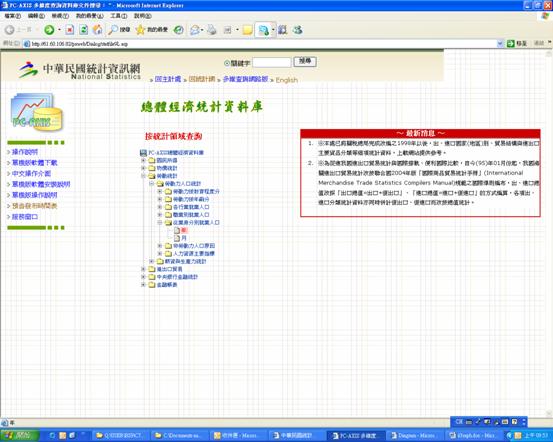
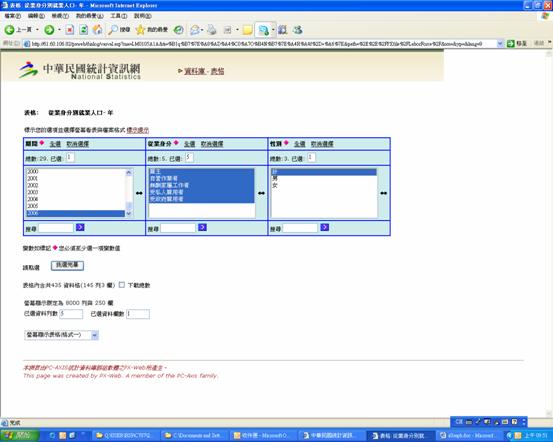
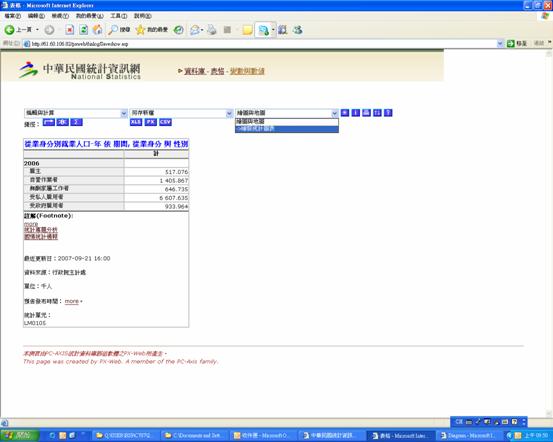
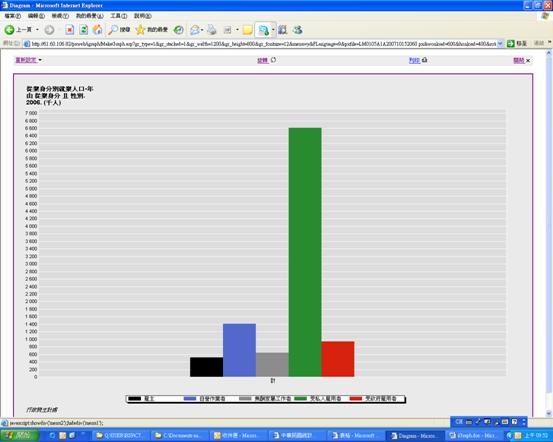
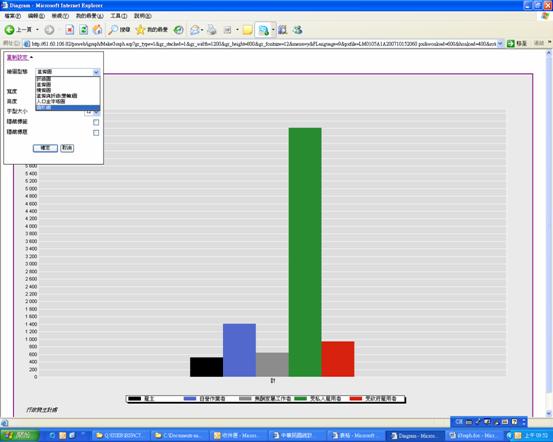
二、PX-iMap操作─繪製統計地圖
PX-iMap結合地區別維度之多維度統計資料與對應地區之空間資料檔繪製統計地圖。以各縣市重要統計指標查詢系統為例(http://61.60.106.82/pxweb/Dialog/statfile9.asp):